限制編輯以保護 Word 2010 文件

保護您的重要文件免受任何外部來源的侵害將非常有益。有時在撰寫文件時,迫切需要
儘管 Outlook 2010 不支援直接恢復已刪除的郵件,但即使郵件已被徹底刪除,您也可以恢復,無需使用任何第三方元件。透過將 Outlook 2010 與 Microsoft Exchange Server 成功集成,您可以恢復已刪除的郵件。此功能僅適用於 POP3 郵件帳戶,您無法恢復 IMAP 帳戶(例如 Gmail、Yahoo、AOL 等)中的任何郵件。
啟動 Outlook 2010,在左側側邊欄的「Outlook 資料檔案」下,按一下「已刪除郵件」。然後導航到“資料夾”選項卡。在「清理」群組中,您將看到「恢復已刪除郵件」按鈕呈現灰色。
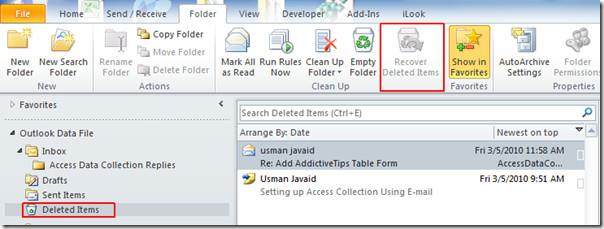
若要啟用此選項,您需要在系統上正確設定 Exchange Server 2007/10。正確配置後,如果選項仍然顯示為灰色,則首先需要關閉正在執行的 Outlook 2010。在工作列中,按一下 Windows「開始」按鈕,輸入regedit並按下Enter。
注意:啟用此功能需要修改註冊表,在開始使用之前,請確保您了解如何恢復註冊表並備份相關的註冊表文件,以防止任何不穩定的回應。
在登錄編輯器對話方塊中,開始尋找;
\HKEY_LOCAL_MACHINE\SOFTWARE\Microsoft\Exchange\客戶端\選項
如果您找不到“Options”鍵,可以輕鬆建立它。右鍵點選“Client”,然後從“New”選項中按一下“Key” ,如下圖所示。
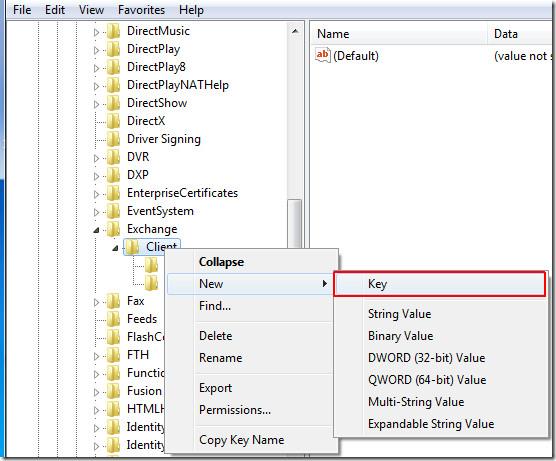
現在將此鍵的名稱變更為“選項”,在右側欄中按滑鼠右鍵,從“新建”選項中按一下“DWORD(32 位元)值”。
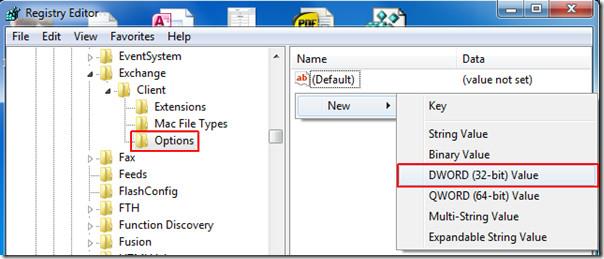
將Dword的名稱更改為DumpsterAlwaysOn,右鍵單擊它並將其值資料更改為1。按一下“確定”繼續。
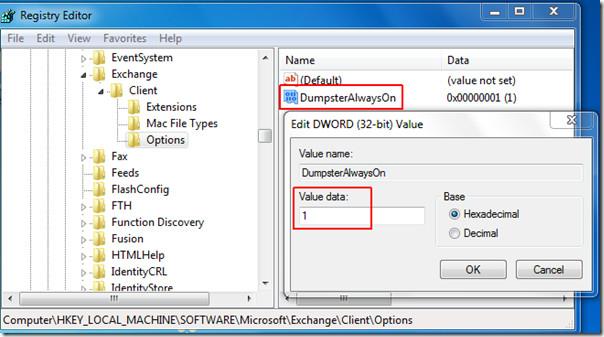
關閉登錄編輯程式。啟動 Outlook 2010,並轉到「資料夾」標籤。您會注意到「恢復已刪除郵件」功能現已啟用。
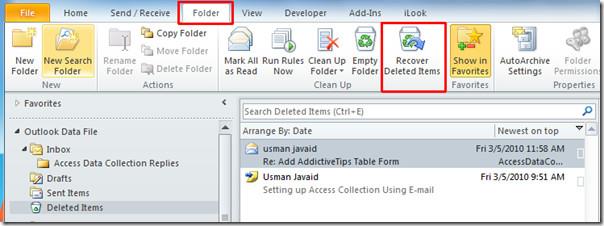
如果 Exchange Server 配置正確,它應該可以正常運作。請檢查 Outlook 2010 整合是否有任何差異,因為如果缺少任何對應關係,它就無法正常運作。如果完成驗證後仍然顯示為灰色,請聯絡您的系統管理員。
欲了解更多信息,也請查看有關恢復 Outlook 電子郵件附件和刪除 Outlook 2010 重複項目的指南。
保護您的重要文件免受任何外部來源的侵害將非常有益。有時在撰寫文件時,迫切需要
關係型資料庫管理系統(如 Access 2010)的優點之一是可以輕鬆設定具有約束的表和關係,以使
在 MS Access 中,如果指定條件的計算結果為 TRUE,則 IIF 函數傳回一個值;如果計算結果為 FALSE,則傳回另一個值。 IIF 函數
圖表和圖形是呈現數據的絕佳方式。 Microsoft Excel 2010 提供幾乎所有類型的圖表,並簡化了繪製流程,以便
間距在建立文件時非常重要,因為它會影響文件的外觀和呈現效果。您可以輕鬆增加或減少
Microsoft Office 套件應用程式提供了最簡單的方法來自訂功能區、標籤和快速存取工具欄,但如果您需要安裝新的
在 Access 中執行不同的操作並不容易,因為 RDBMS(關聯式資料庫管理系統)需要特定的語法和約束
幾乎每個文件都包含以下資訊:隱藏文字、物件資訊、個人資訊(識別資訊:作者姓名)等
圖表是 Excel 中最突出的功能之一,但有時你需要以不同的方式使用它們。我們將嘗試製作一個比較直方圖
我們通常將資料保存在多個工作表中,以便檢查每個實例的資料並單獨查看它們,但最好合併所有




![匯出/匯入功能區和快速存取工具列設定 [Office 2010] 匯出/匯入功能區和快速存取工具列設定 [Office 2010]](https://tips.webtech360.com/resources8/r252/image-8447-0829093801831.jpg)



